
Mark Lucas
0
2226
323
Synchronizacja i przesyłanie przeszły długą drogę, ale czasami włączanie i wyłączanie plików na urządzeniu iOS jest trudniejsze niż powinno. Dawno minęły już czasy podłączania iPhone'a, aby zrobić prawie wszystko, ale zostały one zastąpione coraz większą złożonością. Możesz korzystać z usług synchronizacji, takich jak iCloud lub Dropbox, ale to nie zaspokoi potrzeb wszystkich.
FileApp to jedna z najpopularniejszych opcji oprogramowania, która pomaga przesyłać pliki do iz iPhone'a. Trwa to trochę, ale kiedy będziesz gotowy, może ci znacznie ułatwić życie.
Co z przesyłaniem plików za pomocą AirDrop?
Gdy Apple po raz pierwszy wprowadził AirDrop, był on ograniczony w porównaniu z tym, czym się stanie. Protokół działał między urządzeniami Mac i iOS dopiero po wydaniu systemu OS X Yosemite. To wtedy zaczęło być naprawdę przydatne. Wcześniej protokół działał między dwoma komputerami Mac lub dwoma urządzeniami z systemem iOS, ale był inny dla każdego systemu.
Chociaż AirDrop jest teraz znacznie bardziej użyteczny, nadal ma swoje wady. Głównym problemem jest to, że działa tylko na platformach Apple. Jeśli chcesz przenieść między iPhonem a komputerem z systemem Windows, AirDrop nie pomoże.
Co ma do zaoferowania FileApp?
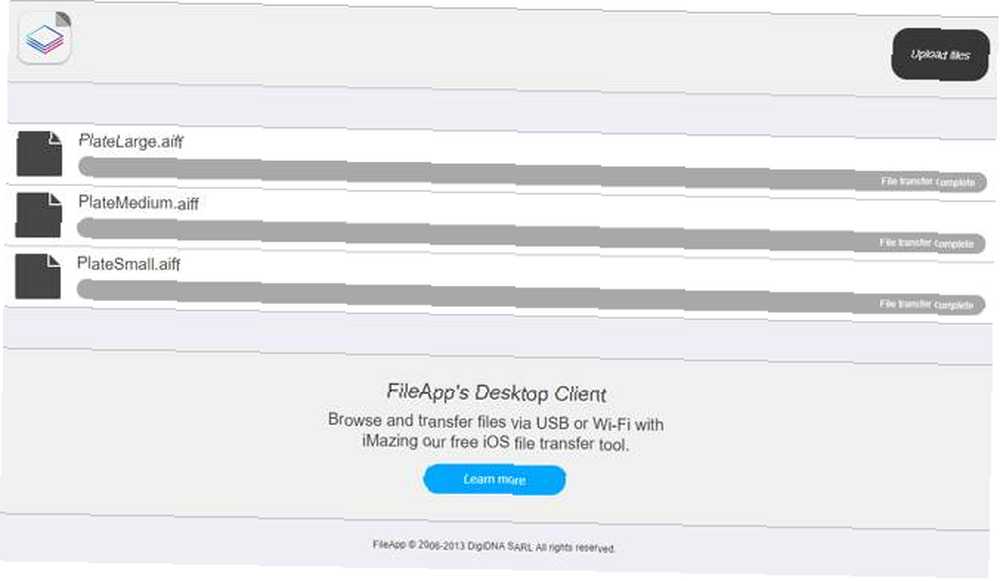
Jest to najprostsza metoda, ponieważ każdy używany komputer ma zasadniczo gwarancję posiadania przeglądarki. Wystarczy wpisać adres IP wymieniony w menu Udostępnianie plików FileApp. Po wyświetleniu monitu wprowadź nazwę użytkownika i hasło pokazane na tym samym ekranie.
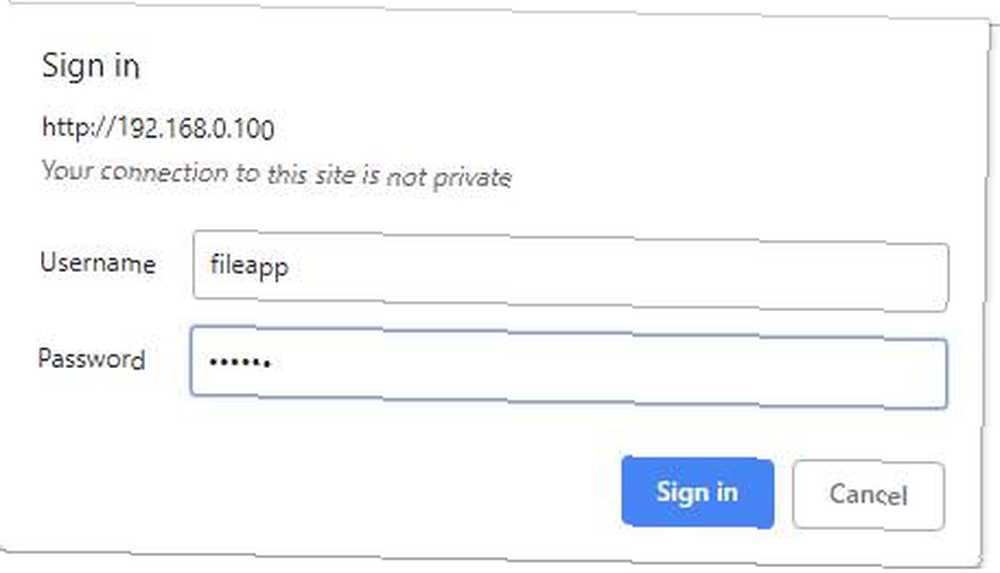
Ograniczeniem jest to, że możesz używać przeglądarki tylko do przesyłania plików na iPhone'a lub iPada. Jeśli chcesz pobrać pliki, musisz użyć innej opcji. To ciekawe, ponieważ programiści FileApp mogli zaimplementować więcej w przeglądarce.
Przesyłaj pliki przez FTP
Chociaż opis w FileApp podaje to jako “zaawansowani użytkownicy,” połączenie przez FTP nie jest trudne. Potrzebujesz tylko aplikacji FTP. Użyjemy CyberDuck, który jest dostępny zarówno dla systemu macOS, jak i Windows. Jeśli zastanawiasz się, czego użyć, mamy listę bezpłatnych klientów FTP dla systemu Windows. 3 najlepszych darmowych klientów FTP dla systemu Windows. 3 najlepszych darmowych klientów FTP dla systemu Windows FTP to przydatna metoda udostępniania plików i metoda przesyłania plików pliki do hosta internetowego. Oto najlepsi klienci FTP, z których możesz pobrać za darmo. .
Otwórz wybranego klienta FTP i wprowadź adres IP wymieniony w menu FileApp File Sharing. Będziesz także chciał wprowadzić port, z którym chcesz się połączyć, ponieważ FileApp używa portu 2121 zamiast domyślnego portu 21. Teraz wpisz swoją nazwę użytkownika i hasło.
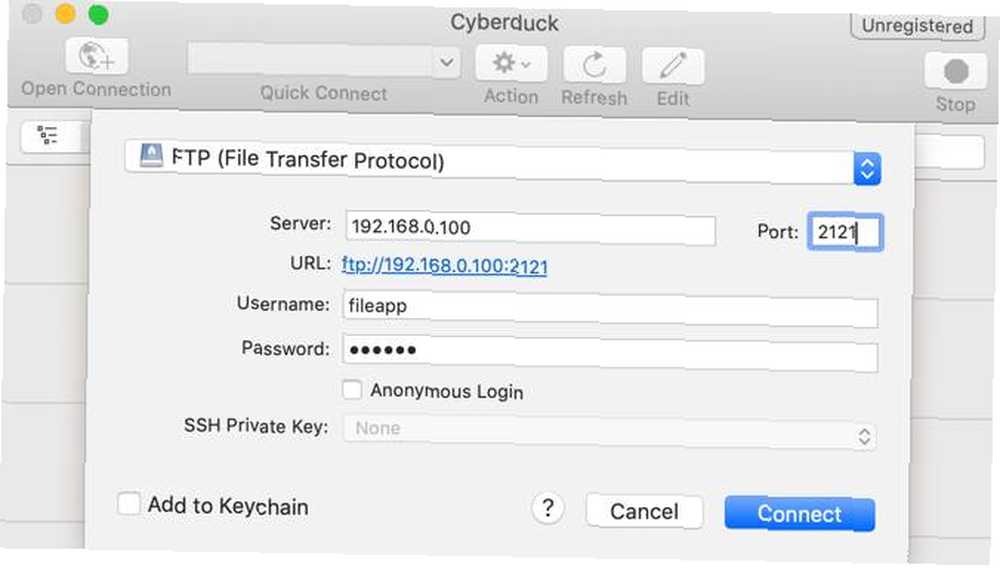
Istnieje duża szansa, że Twój klient FTP ostrzeże Cię, że połączenie jest niepewne. Jeśli korzystasz z sieci domowej, nie musisz się martwić. Jeśli jednak martwisz się, że sąsiedzi próbują cię szpiegować, możesz użyć innej metody.
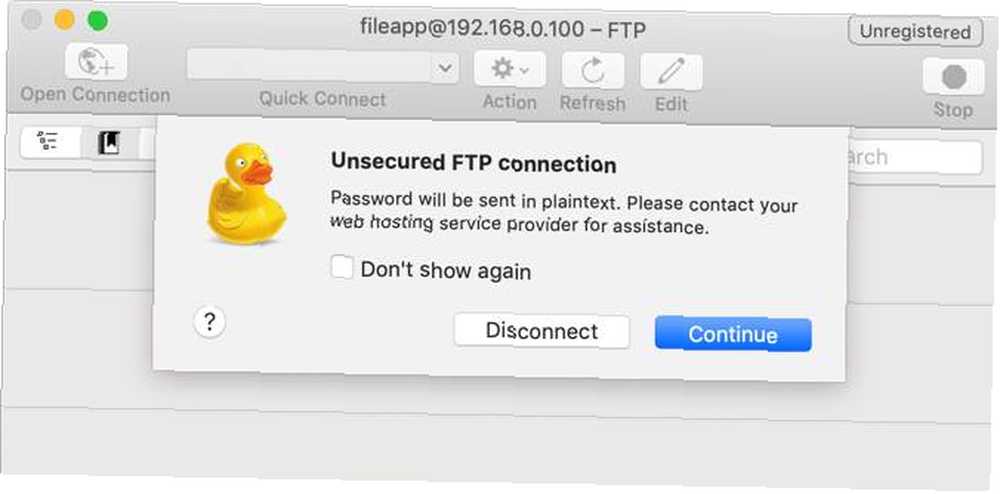
Po nawiązaniu połączenia zobaczysz pliki zaimportowane do FileApp na urządzeniu z systemem iOS. W zależności od klienta FTP możesz także zobaczyć pliki na komputerze. Zazwyczaj będą znajdować się po lewej stronie, podczas gdy pliki w FileApp będą po prawej stronie.
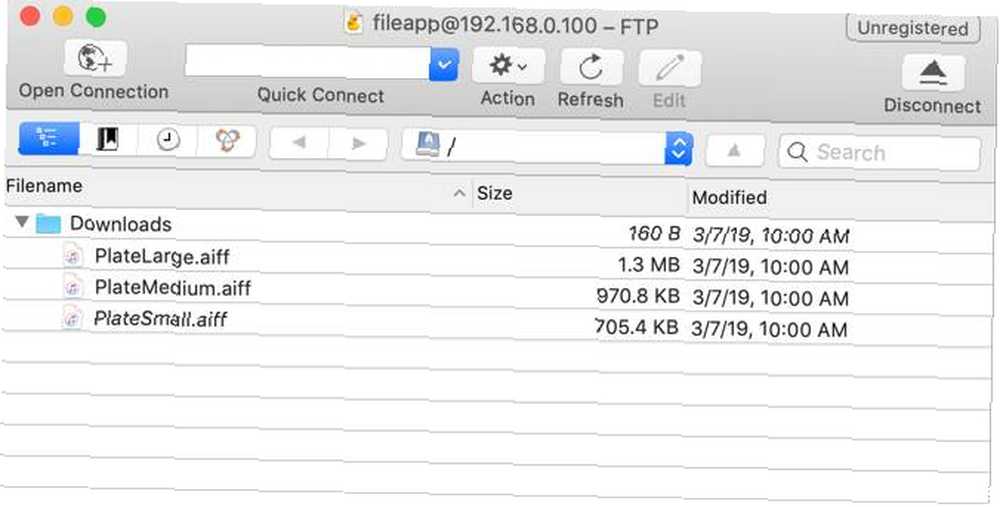
FTP umożliwia przesyłanie plików na urządzenie z systemem iOS i pobieranie ich. Jest to prawdopodobnie sposób, w jaki chcesz się połączyć, z powodów, które omówimy w następnej sekcji.
Przesyłaj pliki za pomocą aplikacji iMazing
Ta aplikacja jest wymieniona w sekcji Udostępnianie plików w FileApp. Ponieważ stoi za nią ta sama firma, możesz pomyśleć, że byłaby to najlepsza opcja. Niestety, jest to jedyna opcja, której nigdy nie pracowaliśmy podczas testów.
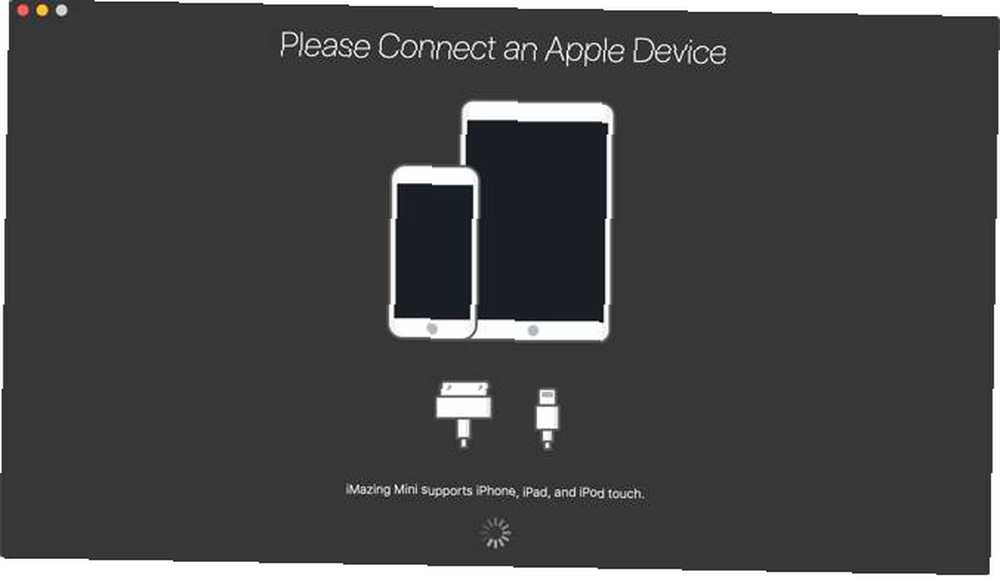
Zarówno w systemie macOS, jak i Windows 10 aplikacja iMazing nigdy nie znalazła iPhone'a w sieci bezprzewodowej. Nawet po sprawdzeniu, że zarówno telefon, jak i komputer były w tej samej sieci, nie mieliśmy szczęścia.
Ta opcja wydaje się być przyjemna, jeśli podłączasz iPhone'a do komputera, ale nie o tym tutaj mówimy. Dlatego zalecamy pominięcie tego.
Inne sposoby przesyłania plików między komputerem a systemem iOS
FileApp to aplikacja, która jest świetna, jeśli wiesz, że jej potrzebujesz, ale nie wszyscy jej potrzebują. Jeśli często nie przenosisz plików lub przenosisz tylko z iPhone'a na Maca lub odwrotnie, może to być przesada.
Przesyłanie plików między urządzeniami może nigdy nie być konieczne. Jeśli to zrobisz, większość osób uzna, że zwykły stary AirDrop jest wystarczający. Jeśli jesteś nowy w AirDrop, nie martw się. Mamy kilka wskazówek, które pomogą Ci rozpocząć pracę z AirDrop What Is Airdrop? Jak udostępniać pliki między iOS i Mac Czym jest Airdrop? Jak udostępniać pliki między iOS a Mac AirDrop firmy Apple to wygodna usługa umożliwiająca przesyłanie plików między komputerami Mac i iOS. Oto jak z niego korzystać. w mgnieniu oka.











